Come aumentare pixel foto
Hai scattato alcune foto con il tuo smartphone, ma una volta trasferite sul computer hai scoperto che la loro risoluzione lascia un po' a desiderare? Se la risposta è affermativa, non devi disperarti: è possibile far fronte alla cosa andando ad aumentare pixel foto.
Sì, hai letto bene: esistono servizi online, programmi per computer e app per dispositivi mobili di grande aiuto per migliorare la risoluzione delle immagini, spesso in modo molto convincente mediante l'uso dell'intelligenza artificiale. Ovviamente non consentono di fare miracoli: se lo scatto su cui hai intenzione di agire è particolarmente piccolo in termini di risoluzione, pur seguendo le mie indicazioni il risultato finale non sarà eccellente.
Ad ogni modo, come si suol dire, tentar non nuoce. Chiarito ciò, direi non perdere ulteriore tempo prezioso e di cominciare a darci da fare. Prova tutte le soluzioni elencate di seguito e scopri la migliore per te. Buona lettura e buon divertimento!
Indice
Come aumentare pixel foto online
Se non vuoi o non puoi scaricare e installare programmi sul tuo computer, puoi innanzitutto provare ad aumentare pixel foto agendo online, usando alcuni servizi Web adibiti allo scopo e funzionanti direttamente dalla finestra del browser, come quelli che trovi segnalati qui sotto.
Let's Enhance
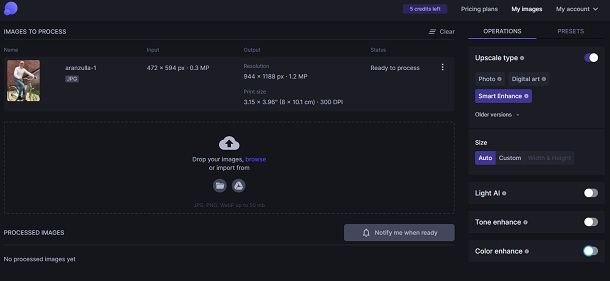
La prima soluzione online che a parer mio faresti bene a prendere in considerazione se vuoi aumentare pixel foto è Let's Enhance. Si tratta di un servizio Web che offre la possibilità di allargare e di ingrandire le immagini senza incidere eccessivamente sulla loro qualità. È gratuito, ma consente un massimo di 5 elaborazioni, superate le quali bisogna pagare (con prezzi a partire da 9 $/mese). Da notare che supporta tutti i più diffusi formati di immagine, aventi un peso massimo di 50 MB.
Per usare Let's Enhance, collegati al relativo sito Web e trascina la foto relativamente alla quale desideri intervenire nello spazio con la scritta Drag and drop anywhere to upload. In alternativa, clicca sulla voce to upload e seleziona manualmente il file di riferimento.
Esegui quindi l'accesso al servizio, usando il tuo account Google oppure l'account Facebook. In alternativa, puoi registrarti con indirizzo email e password, digitando i dati richiesti negli appositi campi e facendo clic sul tasto Create an account.
Quando poi visualizzi l'editor di Let's Enhance, lascia anche selezionate le opzioni Smart Enhance e Auto, ovvero quelle di default e che solitamente sono in grado di migliorare le immagini a sufficienza. Se hai esigenze particolari e preferisci intervenire personalmente sui parametri dell'immagine, modifica le varie voci disponibili, ad esempio determinando tramite l'opzione Custom del riquadro Size di quanto aumentare la risoluzione della foto.
Quando raggiungi il risultato ultimo auspicato, premi sul tasto Show advanced options per scegliere in quale formato salvare file di output, dopodiché premi sul tasto Start processing presente in basso a destra.
L'immagine verrà quindi spostata nella sezione PROCESSED IMAGE e Let's Enhance effettuerà l'incremento dei pixel. Quando il processo sarà concluso, premi sull'icona del download comparsa all'interno del riquadro della foto elaborata per eseguire il download del file finale.
Altre soluzioni per aumentare pixel foto online

Se stai cercando altre soluzioni tramite le quali poter aumentare pixel foto agendo online, ti consiglio di sperimentare quelle che trovi nel seguente elenco.
- UpscalePics — è un servizio Web che permette di aumentare pixel foto usando l'AI, senza incidere su qualità e dettagli delle immagini. È a costo zero, ma permette di lavorare solo su 5 immagini, superate le quali occorre sottoscrivere l'abbonamento a pagamento (al costo di 9 $/mese).
- Image Upscaler — il nome non lascia spazio a molti dubbi: è un altro servizio Web che permette di incrementare il numero di pixel delle foto che gli vengono date “in pasto” sino a quattro volte. È abbastanza facile da usare, sfrutta sempre l'intelligenza artificiale ed è veloce. È gratis, ma si possono elaborare massimo 10 immagini al mese, oltrepassate le quali va sottoscritto l'abbonamento a pagamento (presenta prezzi a partire da 3 $/mese).
- AI Image Enlarger — ulteriore sito tramite cui si può aumentare la risoluzione delle immagini fino all'800% usando l'intelligenza artificiale. È gratuito per le prime 8 foto, oltrepassate le quali va sottoscritto un abbonamento da 9 $/mese.
Come aumentare pixel foto: software
Se necessiti di soluzioni per aumentare pixel foto funzionanti offline, ti suggerisco vivamente di provare i software utili allo scopo che ho provveduto a segnalarti qui sotto. Funzionando sia su Windows che su macOS e Linux.
Come aumentare pixel foto: Photoshop
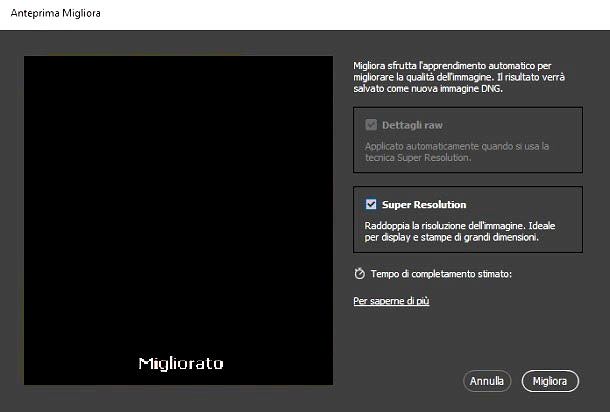
Per incrementare la risoluzione delle tue foto agendo da computer, ti suggerisco innanzitutto di adoperare Photoshop, la nota soluzione di photo editing sviluppata da Adobe e funzionante sia su Windows che su macOS. Può tornare utile per molti scopi relativamente alle foto, ma nel caso dell'incremento dei pixel c'è una funzionalità ad hoc che ti consiglio di tenere in considerazione: Super Resolution. Questa feature, infatti, promette di incrementare la risoluzione di un'immagine senza perdita di qualità, tramite l'intelligenza artificiale. Da notare che Photoshop non è gratis (presenta costi a partire da 9,75 euro/mese), ma si può provare senza spendere soldi per 7 giorni.
Per poterti servire di Photoshop per il tuo scopo, collegati al sito Internet del programma, effettuane il download premendo sul tasto Prova gratuita e procedi con l'installazione seguendo le istruzioni che ti ho fornito nella mia guida su come installare Photoshop.
Successivamente, apri un file RAW relativo a un'immagine e quest'ultimo verrà mostrato direttamente in Camera Raw. Se devi aprire altre tipologie di file, recati preventivamente impostazioni di Camera Raw e spunta l'opzione apposita per l'apertura automatica.
A questo punto, fai clic destro con il mouse sopra all'immagine e seleziona l'opzione Migliora. Provvedi poi a spuntare la casella dedicata a Super Resolution e premi sul pulsante Migliora in basso a destra.
Se lo ritieni opportuno, hai pure la possibilità di effettuare alcuni ritocchi finali, gestendo ad esempio effetti e colori, dopodiché salva il risultato nel modo che preferisci. Per approfondimenti, ti suggerisco la lettura delle mie guide su come ingrandire un'immagine su Photoshop e come usare Photoshop.
Come aumentare pixel foto: GIMP
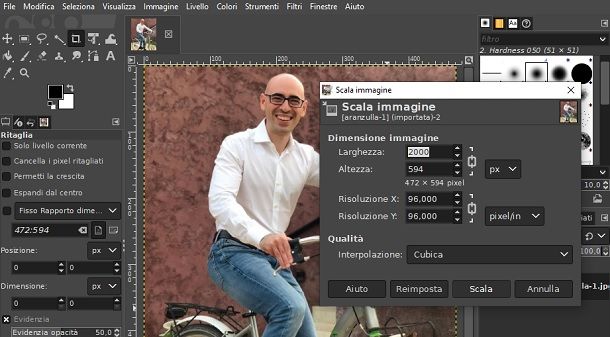
Un'altra ottima soluzione a cui puoi valutare di rivolgerti per aumentare pixel foto è GIMP. Si tratta di un celebre e apprezzato programma di fotoritocco, di natura open source e fruibile su Windows, macOS e Linux, il quale viene considerato dai più come il principale contendente a costo zero del già citato Photoshop. Da notare che mette a disposizione dei suoi utilizzatori numerosi filtri e strumenti che consentono di incrementare la risoluzione delle immagini, ma senza influire in maniera eccessivamente negativa sulla qualità finale.
Per scaricare e installare GIMP sul tuo computer, recati sul relativo sito Web e fai clic sul tasto Download GIMP x.xx.xx directly, dopodiché attieniti alle istruzioni per il setup che ti ho fornito nella mia guida specifica.
In seguito, avvia GIMP e apri la foto su cui vuoi intervenire facendo clic prima sul menu File in alto a sinistra e poi sulla voce Apri in esso presente.
A questo punto, seleziona il menu Immagine, quindi l'opzione Scala immagine. Nella nuova finestra mostrata, cambia come ritieni più opportuno i valori nei campi in corrispondenza delle voci Larghezza e Altezza. Fai poi clic sull'icona della catena per salvaguardare o ignorare la proporzione tra i valori inseriti e serviti del menu in corrispondenza della voce Interpolazione annesso alla sezione Qualità per stabilire il grado di interpolazione.
Per concludere, clicca sul tasto Scala. Qualora il risultato finale restituito non fosse di tuo gradimento, puoi ripristinare la corretta visualizzazione dell'immagine premendo sul tasto Reimposta.
Completate tutte le modifiche, clicca sul menu File e scegli la voce Salva con nome in esso presente per salvare la foto editata sul tuo computer. Per approfondimenti, consulta il mio tutorial su come usare GIMP.
Altri programmi per aumentare pixel foto
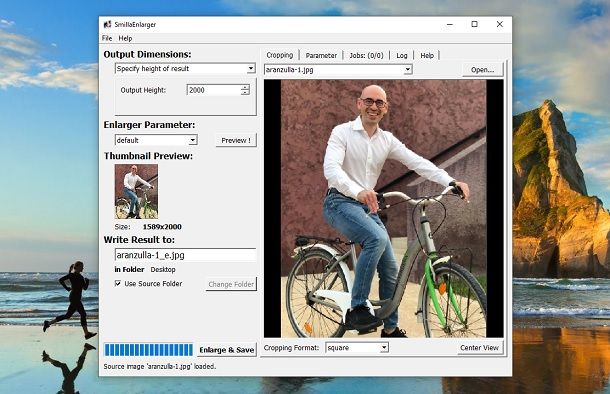
Le soluzioni che ti ho già segnalato per aumentare pixel foto non ti hanno convinto in modo particolare e, dunque, ti piacerebbe che ti indicassi altri programmi utili allo scopo? Detto, fatto! Li trovi nell'elenco sottostante.
- SmillaEnlarger (Windows/macOS) — si tratta di uno dei migliori software attualmente disponibili sulla piazza grazie ai quali è possibile aumentare le dimensioni delle foto digitali senza però andare a influire in maniera eccessivamente negativa sulla qualità di queste ultime. Il merito è tutto di alcuni filtri personalizzabili, che agiscono andando a camuffare le sgranature e i “rumori” che nascono naturalmente quando viene aumentata la risoluzione di un'immagine. È compatibile sia con Windows che con macOS ed è totalmente gratis.
- A Sharper Scaling (Windows) — programma a costo zero e destinato specificamente a Windows, il quale consente di ridimensionare le foto fino al 400% senza l'effetto mosso o sgranato. Supporta quattro diversi algoritmi per ingrandire le immagini, garantisce il controllo delle possibili anteprime restituite e si può anche scegliere quella che funziona meglio.
- Pixelmator Pro (macOS) — è una celebre e apprezzata applicazione per il photo editing specifica per dispositivi Apple. È estremamente potente, ma anche molto semplice da utilizzare. Include tante funzioni, compresa una ad hoc per aumentare la risoluzione delle foto mantenendole al contempo nitide e dettagliate. È a pagamento (costa 39,99 euro), ma si può testare gratis per 15 giorni.
Come aumentare pixel foto: app
Non hai il computer a portata di mano e ti piacerebbe che ti segnalassi quale bella app tramite cui poter aumentare pixel foto agendo da smartphone e tablet, ovvero da Android e iOS/iPadOS? Perfetto! Le trovi qui sotto.
Come aumentare pixel foto Android
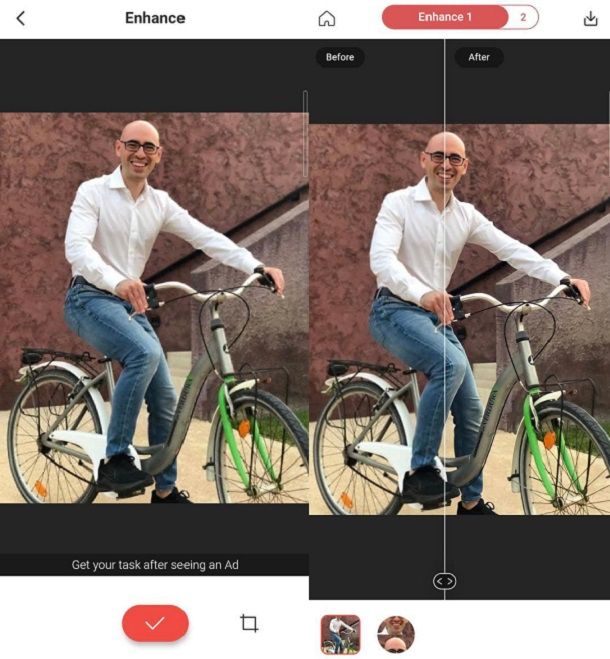
Se stai usando un dispositivo Android, puoi aumentare pixel foto usando l'app Remini. Permette di intervenire sulle immagini usando l'AI, per cui la si può adoperare non solo per compiere l'operazione oggetto di questa guida, ma anche per apportare varie altre correzioni. Di base è gratis, ma vengono offerti acquisti in-app (con costi a partire da 0,99 euro) per accedere a un maggior numero di funzioni
Per scaricare e installare l'app sul tuo dispositivo, accedi alla relativa sezione del Play Store e premi sul tasto Installa (se sul tuo dispositivo mancano i servizi Google, puoi rivolgerti a store alternativi). In seguito, avvia Remini selezionando l'icona aggiunta alla home screen e/o al drawer.
Ora che visualizzi la schermata principale dell'app, fai tap sul pulsante Get Started e su quello Skip, dopodiché decidi se eseguire il login tramite l'account Facebook oppure l'account Google. In alternativa, puoi premere sull'opzione Sign up e procedere con la registrazione tramite indirizzo e-mail. Completa poi la procedura di registrazione scegliendo l'immagine dell'avatar e il nickname.
A questo punto, fai tap prima sull'opzione Enhance e poi sul pulsante Use it, dunque seleziona l'immagine di tuo interesse e premi sull'icona della spunta. Successivamente, comparirà una schermata che ti mostrerà l'immagine prima e dopo quanto fatto dall'app. In certi casi, premendo su un apposito riquadro in basso è possibile dare un'occhiata ravvicinata al miglioramento dei volti.
Per concludere, sfiora l'icona del download presente in alto a destra e la foto con pixel aumentati verrà salvata sul tuo dispositivo.
Come aumentare risoluzione foto iPhone
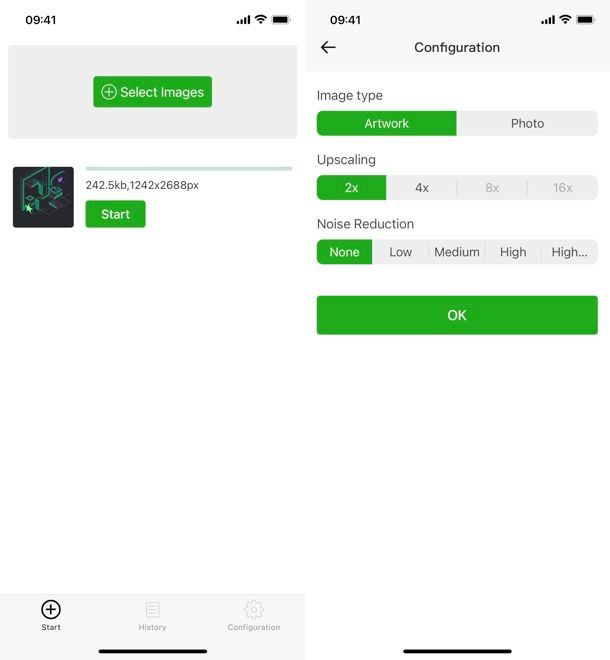
Se stai usando un iPhone (oppure un iPad, non fa differenza) e vuoi aumentare pixel foto in questa circostanza, ti suggerisco di provare Bigjpg. Si tratta di un'applicazione gratuita per iOS/iPadOS con acquisti in-app (con costi a partire da 5,99 euro) per sbloccare funzioni extra. Si basa su un servizio accessibile online tramite browser (dunque i file vengono caricati sul cloud, tienine conto in ottica privacy). Ha un'interfaccia abbastanza scarna, ma è altamente efficace e non propina video pubblicitari.
Per scaricare e installare l'app sul tuo dispositivo, accedi alla relativa sezione dell'App Store, quindi premi sul tasto Ottieni, su quello Installa e autorizza il download tramite Face ID, Touch ID o password dell'ID Apple. In seguito, avvia Bigjpg selezionando l'icona aggiunta alla home screen e/o alla Libreria app.
Ora che visualizzi la schermata principale di Bigjpg, fai tap sul tasto Select File, seleziona la foto su cui andare ad agire, premi sul tasto OK e attendi che l'app elabori il file.
Troverai il risultato finale nella scheda History. Premendo sulle immagini di riferimento puoi decidere in quale app effettuarne l'esportazione. Più semplice di così?!
Come aumentare qualità foto Instagram

Quello che ti interessa fare è aumentare la qualità delle foto su Instagram? In tal caso, puoi innanzitutto fare affidamento sempre alle app PER Android e iOS/iPadOS di cui ti ho già parlato.
Se poi vuoi ricevere qualche “dritta” più specifica, ti suggerisco di consultare le informazioni che ti ho fornito nella mia guida su come caricare foto su Instagram senza perdere qualità e nel mio post su come modificare foto per Instagram. Potrebbe poi farti comodo anche leggere il mio articolo su come fare belle foto per Instagram.

Autore
Salvatore Aranzulla
Salvatore Aranzulla è il blogger e divulgatore informatico più letto in Italia. Noto per aver scoperto delle vulnerabilità nei siti di Google e Microsoft. Collabora con riviste di informatica e cura la rubrica tecnologica del quotidiano Il Messaggero. È il fondatore di Aranzulla.it, uno dei trenta siti più visitati d'Italia, nel quale risponde con semplicità a migliaia di dubbi di tipo informatico. Ha pubblicato per Mondadori e Mondadori Informatica.






